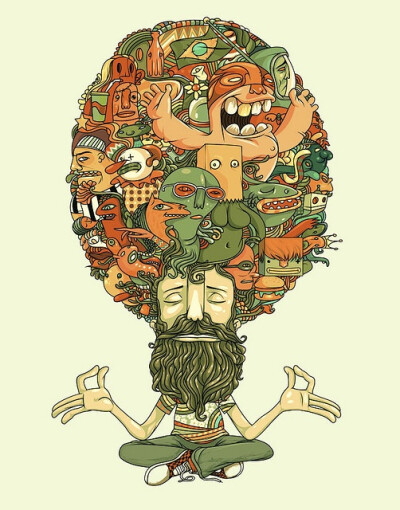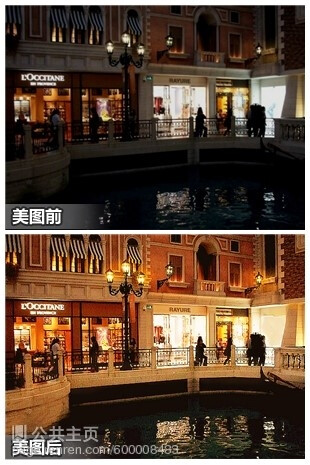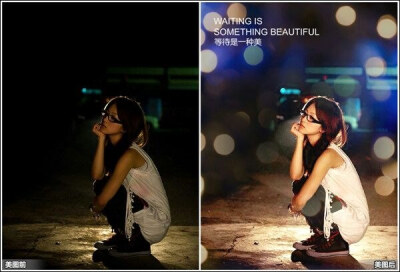来一张人像处理。再厉害的摄影师,拍不好女朋友也百搭;再文艺的滤镜,只能拍风景也没意思。处理过程:1.中国红65% 2.深度美白100% 3.清新丽人30% 4.果冻30% 5.甜美30%。
 赞
赞
 评论
评论
 收藏
收藏
 更多
更多
从暗淡到灯火辉煌的街景 具体步骤: 1 打开图片,锐化→去雾。 2 然后100%暖化→87%柔光。 3 用白色的局部变色笔将岸边以及墙上白色部分提亮,用蓝绿色的局部变色笔涂抹湖水。 4 用消除黑眼圈工具将河岸脏的部分进行修饰。 5将图片灯光较白部分用局部变色,黄色稍加调整,已避免曝光。
<br />6 最后再次80%锐化,微调高清晰度,完成!
0
64
-

Cherry_Zcp
收集到 美图 -
图片评论
0条
打造酷感十足的肤质! 具体步骤:提高图片清晰度→50%黑白→70%去雾→30%对比强烈→100%淡雅→给人物加上假眼球→用手动磨皮处理下脸颊过分粗糙的皮肤,完成!
0
42
-

Cherry_Zcp
收集到 美图 -
图片评论
0条
1.使用透明度为100%的“粉红佳人”和“轻度美白”。2.使用“轻度磨皮”后适当调高照片清晰度,并分别使用30%“阿宝色”、15%“紫色幻想”、20%“冰灵”特效。3.使用透明度为60%的HDR和20%的“光速渐变”,并再次微调色彩饱和度和对比度。4.点击“边框”--“文字边框”添加相应的边框及边框文字。5.使用透明度为10%的“粉紫渐变”特效,完成。
0
83
-

Cherry_Zcp
收集到 美图 -
图片评论
0条
具体步骤:使用轻度磨皮和快速磨皮1,然后用橡皮擦去头发睫毛和花----90%锐化----57%热门(暖化)----54%哥特风---56%拣光----57%泛黄暗角---调高对比度,色彩饱和度---50%锐化,完成。
0
55
-

Cherry_Zcp
收集到 美图 -
图片评论
0条
黯淡的夜拍照瞬间变绚丽 !步骤:100%粉红佳人(3次)→30%阿宝色→15%紫色幻想→适当调高亮度和对比度→轻度普通磨皮→70%夜景→适当调高对比度和清晰度→添加文字素材 ,完成!
0
82
-

Cherry_Zcp
收集到 美图 -
图片评论
0条
【美图达人 for 手机版】让你的静物图呈现时尚LOMO调!步骤:点击“编辑”,将图片剪裁成竖状构图→点击“调色”,适当调高对比度→点击“特效”,选择“LOMO→反转色”特效→点击“边框”,选择“炫彩边框--星星点点”。
2
72
-

Cherry_Zcp
收集到 美图 -
图片评论
2条
去除路人甲!具体步骤:在“美化”菜单下,用“消除笔”去除背景简单的路人→用“消除黑眼圈”功能来修补消除笔后的局部,及其背景较复杂的路人,在其周围取色,选择用100%透明度的画笔涂抹去除路人→剪裁图片→100%HDR→适当增强照片色彩度,完成!ps:消除笔要3.0.9版本才有哦。
0
48
-

Cherry_Zcp
收集到 美图 -
图片评论
0条
教你如何快速美白皮肤! 具体步骤:手动磨皮,画笔力度调到12%,局部涂抹皮肤→轻度磨皮→快速磨皮2→稍微瘦脸→眼睛放大→调节彩色参数(偏蓝偏绿)→粉嫩系75%→100%锐化→局部变色笔(用灰色涂抹过亮的皮肤),完成!
0
76
-

Cherry_Zcp
收集到 美图 -
图片评论
0条
【美图秀秀作品集】让你的照片更动人!具体步骤:70%粉红佳人→磨皮→消除黑眼圈→瘦脸瘦身功能修改头型→80%锐化→30%HDR→15%经典HDR→20%淡雅→40%粉嫩系→抠图笔抠取人物保存备用→80%夜景→重叠添加抠取的人物素材,调整素材透明度为50%,完成!
10
191
-

Cherry_Zcp
收集到 美图 -
图片评论
0条
打造粉嫩的小清新效果! 具体步骤:提高亮度,并使用“亮红”处理光线位置→用“阿宝色”和“智能绘色”调整水果的颜色→中度智能磨皮,用橡皮擦擦出桌面→使用“柔光”提高亮度和柔和度→剪裁,完成!
1
76
-

Cherry_Zcp
收集到 美图 -
图片评论
1条
打造唯美的日系淡雅风格! 具体步骤:100%拣光→50%淡雅→50%阿宝色→100%紫色幻想→微调照片颜色→添加文字模板→点击“裁剪”,勾选“圆角裁剪”,完成!
0
71
-

Cherry_Zcp
收集到 美图 -
图片评论
0条